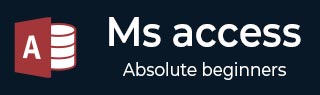
- MS Access 教程
- MS Access - 首頁
- MS Access - 概述
- MS Access - 關係資料庫管理系統(RDBMS)
- MS Access - 物件
- MS Access - 建立資料庫
- MS Access - 資料型別
- MS Access - 建立表
- MS Access - 新增資料
- MS Access - 查詢資料
- MS Access - 查詢條件
- MS Access - 操作查詢
- MS Access - 建立查詢
- MS Access - 引數查詢
- MS Access - 備選條件
- MS Access - 關聯資料
- MS Access - 建立關係
- 一對一關係
- 一對多關係
- 多對多關係
- MS Access - 萬用字元
- MS Access - 計算表示式
- MS Access - 建立索引
- MS Access - 資料分組
- MS Access - 資料彙總
- MS Access - 連線
- MS Access - 重複記錄查詢嚮導
- 不匹配記錄查詢嚮導
- MS Access - 建立窗體
- MS Access - 修改窗體
- MS Access - 導航窗體
- MS Access - 組合框
- MS Access - SQL 檢視
- MS Access - 格式設定
- MS Access - 控制元件和屬性
- MS Access - 報表基礎
- MS Access - 報表格式設定
- MS Access - 內建函式
- MS Access - 宏
- MS Access - 資料匯入
- MS Access - 資料匯出
- MS Access 有用資源
- MS Access - 快速指南
- MS Access - 有用資源
- MS Access - 討論
MS Access - 組合框
在任何窗體中輸入資料時,從列表中選擇值比記住要輸入的值更快、更容易。選擇列表還有助於確保在欄位中輸入的值是合適的。列表控制元件可以連線到現有資料,也可以顯示在建立控制元件時輸入的固定值。本章將介紹如何在 Access 中建立組合框。
組合框
組合框是一個物件或控制元件,其中包含使用者可以選擇的下拉值列表。
- 組合框控制元件提供了一種更緊湊的方式來顯示選擇列表。
- 列表隱藏,直到單擊下拉箭頭。
- 組合框還允許您輸入列表中不存在的值。
- 這樣,組合框控制元件結合了文字框和列表框的功能。
示例
現在讓我們來看一個建立組合框的簡單示例。我們已建立了一個員工窗體,如下面的螢幕截圖所示。

現在,我們想要為電話型別建立一個組合框,因為我們知道電話型別應該是**住宅、手機**或**工作**。此資訊應在下拉列表中可用,使用者無需輸入此資訊。
現在讓我們轉到此窗體的**設計檢視**。選擇**電話型別**欄位並按刪除鍵。


刪除“電話型別”欄位後,轉到“設計”選項卡。

現在,讓我們從“控制元件”選單中選擇**使用控制元件嚮導**選項,然後從選單中選擇組合框控制元件,如下面的螢幕截圖所示。

現在,繪製您想要的組合框,當您釋放滑鼠時,您將看到組合框嚮導對話方塊。

這裡您可以選擇不同的資料選項;讓我們選擇第二個選項,我們將新增值並單擊“下一步”。

輸入您希望在下拉列表中顯示的值,然後單擊**下一步**。

再次單擊**下一步**。

輸入組合框的**標籤**,然後單擊**完成**。

您可以看到組合框已建立,但它未與其他欄位對齊。讓我們首先透過選擇所有欄位,然後轉到“排列”選項卡來完成此操作。

在左側,您將看到**堆疊**選項。單擊此按鈕。

現在您可以看到欄位已對齊。
為了使每個欄位的大小相同,我們有不同的選項,讓我們單擊“大小/間距”按鈕。

從下拉列表中,單擊**最短**。

現在轉到**窗體**檢視。

使用者現在可以輕鬆地為電話型別選擇任何選項。
廣告